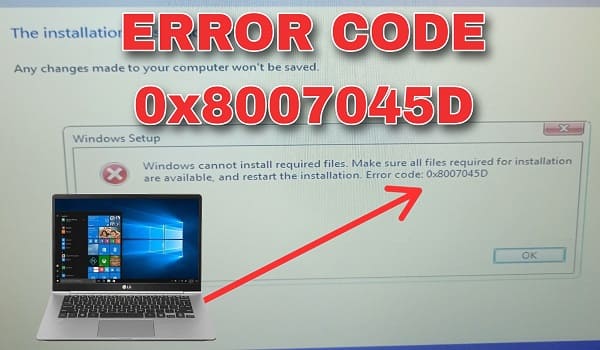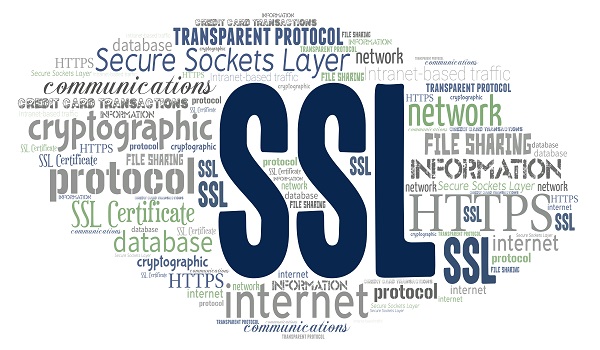Hallo kawan semua, tak lepas dari pengalaman memang sangat sulit mengatasi masalah pada saat penginstallan windows di laptop atau komputer. Mungkin banyak yang berpikir dan mencoba-coba untuk memper baiki error 0x80300024 Saat Install Windows.
Selepas dari itu saya pribadi mengalaminya dan sangat menjengkelkan dan sempat mengira itu rusak dari hardisknya. Ternyata tidak gan itu dapat di atasi sangat mudah dan sobat bisa langsung sambil mempraktekannya.
Bagaimana Cara Mengatasi Error 0x80300024 Saat Install Windows 7/8/10 ?
Caranya ada dua pilihan yang pertama anda test menginstall dengan sistem operasi linux atau anda bisa langsung melalukan pembersihan di hardisknya. Tentu ada caranya yang mungkin belum pernah sobat coba sebelumnya.
Sebelum mengatasi error 0x80300024 pada saat penginstalan windows sebaiknya sobat siapkan yang pertama sistem operasi linux. Untuk sistem operasi linux bebas bisa menggunakan Ubuntu versi terbaru juga bisa anda download secara gratis.
Siapkan juga booting baik sistem operasi linux tadi dan juga windows yang akan sobat instal pada pc atau laptop sobat. Jika semuanya sudah siap tinggal megikuti step-step nya dibawah ini yang saya pribadi sudah praktekan dan hasilnya berhasil mungkin anda juga mau mencobanya. Ok langsung saja berikut stepnya.
Inilah Cara Mengatasi Error 0x80300024 Saat Install Windows 7

- Step pertama sobat buat partisi terlebih dahulu di Linux dengan cara booting dan masuk menggunakan live CD di linux yang sobat gunakan. Jika sudah masuk anda buat partisi baru dengan cara masuk di pencarian dan isi dengan “GParted”.
- Kemudian buka App tersebut dan buat partisinya untuk system Windows anda buat format nya NTFS. Jika sudah anda buat dan simpan pembuatan partisi hardisk anda selanjutnya restart laptop atau pc anda dan masukan usb/dvd sistem operasi anda untuk memulai penginstalan.
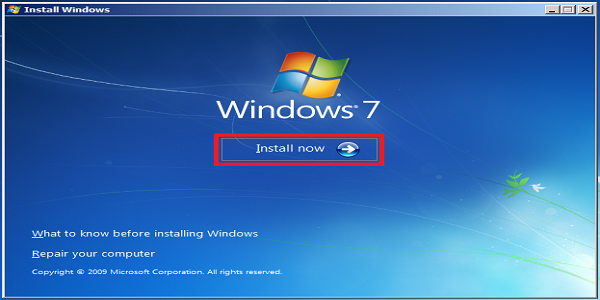
- Ok saya anggap sudah masuk di step pada gambar diatas selanjut tekan Shift + F10 untuk masuk di CMD. Setelah masuk masukan perintah-perintah berikut ini dan pastikan sobat mengetiknya dengan benar agar tidak terjadi kesalahan.
Perintah Untuk Mengatasi Error 0x80300024
#diskpart enter //untuk menampilkan/menjalankan aplikasi diskpart
#list disk enter //untuk menampilkan daftar disk yang sobat gunakan
#select disk=0 enter /meng eksekusi misal disk 0 jika sudah muncul diisk 0 is now the selected disk
#clean //untuk membersihkan disk anda, jadi pastikan terlebih dahulu mem backup data anda karena cara ini akan membersihkan disk anda secara menyeluruh. Jika sudah selesai anda tinggal restart dan bisa langsung melakukan penginstalan kembali dengan normal.
Cara Mengatasi Masalah code Error 0x80070057?
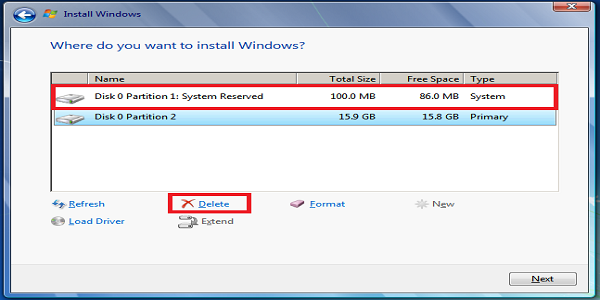
Setelah saya coba namun ada tetap masalah seperti pada kode error diatas kalian cuman tinggal meng hapus kembali partisi yang sudah dibuat. Caranya buat partisi baru di penyimpanan disk 0 partition 1 yang basanya diguanakn oleh system anda delete dan klik new kembali dan klik ok untuk membuat lagi.
Anda lakukan juga di disk 0 partition 2 seperti pada step diatas tadi, jika sudah anda klik next dan lihat hasilnya. Catatan jika memang laptop atau komputer anda sudah lama lebih dari 6 tahun ke atas sebaiknya menggunakan partisi 1 saja agar proses berjalan lancar.
Sebenernya saya mencoba pada dua laptop dimana laptop pertama masih terbilang baru dan dapat menggunakan dua partisi. Sedangkan laptop yang sudah lama karena memang hardisk sudah tua selalu muncul pesan dengan code Error 0x80070057.
Karena itulah saya menggunakan satu partisi dan karena itulah saya bisa melakukan instalasi windows 7 dengan lancar walaupun agak sedikit lambat. Jadi silahkan sobat coba sampai berhasil untuk memperbaiki dari code-code error windows tersebut.
Artikel Lainnya : Terbaru, Beginilah Cara Mengaktifkan Dark Mode Whatsapp
Kesimpulan
Itulah Cara Mudah Mengatasi Error 0x80300024 Saat Install Windows 7/8/10, semoga dapat membantu agan-agan yang sedang menghadapi laptopnya yang error saat instalasi. Ok selebihnya kita diskusi di komentar silahkan jika memang ada yang ingin di tambahkan. Terima kasih semoga bermanfaat
sumber: support.microsoft.com
Lulusan Universitas Kuningan Jurusan Informatika angkatan 2015 | Blogger dan Youtuber dengan pengalaman menulis artikel lebih dari 9 tahun